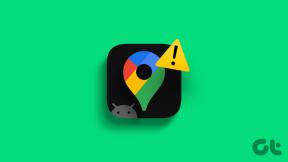Top 7 načina da popravite Instagram veze koje ne rade na Androidu i iPhoneu
Miscelanea / / April 28, 2023
Dok koristite Instagram, možete naletjeti na poveznice web stranica na raznim mjestima, kao što su priče, bios profila, izravne poruke i druga područja. Možete dodirnuti ove veze da biste ih otvorili ili u Instagram pregledniku unutar aplikacije ili u zadanom pregledniku vašeg telefona. Ali što ako ti Instagram linkovi iznenada prestanu raditi na vašem Androidu ili iPhoneu?

Susret s porukom o pogrešci svaki put kada kliknete vezu može biti neugodan, osobito ako hitno trebate pristupiti sadržaju. U nastavku smo naveli neke korisne savjete za rješavanje problema s Instagram vezama koje ne rade na vašem Androidu ili iPhoneu.
1. Prisilno zatvorite i ponovno otvorite aplikaciju Instagram
Privremeni problemi s aplikacijom Instagram mogu uzrokovati da ona prestane reagirati na vašem telefonu. Posljedično, kada dodirnete a link u Instagram priči ili biografiju, aplikacija ga možda neće uspjeti otvoriti. Ako nije ništa bitno, ponovnim pokretanjem aplikacije ona će normalno raditi.
Da biste prisilno zaustavili Instagram na svom Androidu, dugo pritisnite ikonu njegove aplikacije i dodirnite ikonu informacija 'i' na izborniku koji se pojavi. Zatim dodirnite opciju Prisilno zaustavljanje na dnu.


Ako koristite iPhone, prijeđite prstom od dna zaslona prema gore ili dvaput pritisnite gumb Početni zaslon da biste prikazali izmjenjivač aplikacija. Prijeđite prstom prema gore na Instagram kartici da biste zatvorili aplikaciju.

Nakon ovoga ponovno otvorite aplikaciju Instagram i pokušajte otvoriti nekoliko poveznica.
2. Brisanje podataka preglednika unutar aplikacije
Instagramov preglednik unutar aplikacije prikuplja predmemoriju i kolačiće dok pregledavate unutar aplikacije. Iako to može poboljšati vaše iskustvo pregledavanja, zastarjeli ili oštećeni podaci preglednika mogu dovesti do problema. Možete pokušati izbrisati podatke preglednika Instagrama unutar aplikacije da vidite rješava li to problem.
Korak 1: U aplikaciji Instagram dodirnite bilo koju vezu za pristup pregledniku unutar aplikacije.
Korak 2: Dodirnite ikonu izbornika s tri okomite točke u gornjem desnom kutu i odaberite Postavke preglednika.
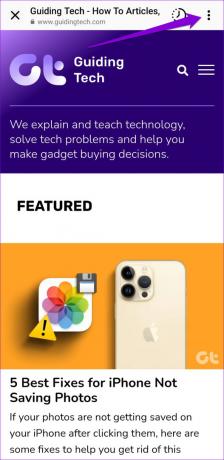

Korak 3: Dodirnite gumb Očisti pored podataka pregledavanja. Zatim za potvrdu odaberite Obriši podatke o pregledavanju.


3. Otvorite veze u vanjskom pregledniku
Ako se veze na Instagramu ne otvaraju čak ni nakon što izbrišete podatke o pregledavanju, možete pokušati otvoriti veze u vanjskom pregledniku, kao što je Chrome ili Safari. Dodirnite ikonu izbornika s tri okomite točke u gornjem desnom kutu i odaberite Otvori u Chromeu.
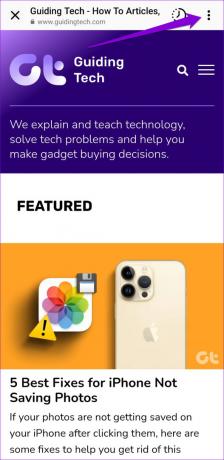

4. Konfigurirajte Instagram za otvaranje podržanih veza (Android)
Obično, kada dodirnete vezu na Instagram profil, objavu, kolut ili priču, vaš Android to otvara u aplikaciji Instagram umjesto u vašem web pregledniku. Međutim, to se možda neće dogoditi ako ste prethodno ograničili aplikaciji Instagram otvaranje podržanih poveznica na vašem telefonu. Evo kako to možete promijeniti.
Korak 1: Dugo pritisnite ikonu aplikacije Instagram i dodirnite ikonu 'i' na izborniku koji se pojavi.

Korak 2: Dodirnite Postavi kao zadano.
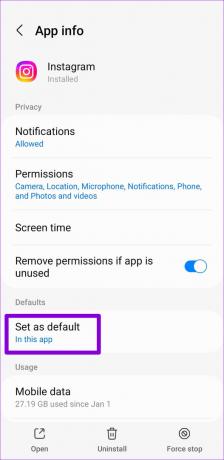
Korak 3: Omogućite prekidač pored opcije Otvori podržane veze.

5. Odjavite se i ponovo prijavite
Ponekad problemi s vašim Instagram računom mogu uzrokovati neispravan rad aplikacije i spriječiti pravilno otvaranje veza. Možete pokušati otpjevati sa svog računa i ponovo se prijaviti da vidite hoće li to pomoći.
Korak 1: Otvorite aplikaciju Instagram i idite na karticu profila.

Korak 2: Dodirnite ikonu hamburgera (tri vodoravne crte) u gornjem desnom kutu i odaberite Postavke.


Korak 2: Pomaknite se prema dolje i dodirnite Odjava.

Ponovno pokrenite aplikaciju Instagram i ponovno se prijavite na svoj račun. Zatim provjerite postoji li problem još uvijek.
6. Očisti predmemoriju aplikacije Instagram (Android)
Kao i svaka druga aplikacija, Instagram pohranjuje privremene datoteke na Android radi brzog učitavanja sadržaja i glatkog rada. Međutim, ako ovi podaci imaju problem, Instagram možda neće raditi ispravno. Možete isprobati brisanje predmemorije aplikacije Instagram da vidim hoće li to pomoći.
Korak 1: Dugo pritisnite ikonu aplikacije Instagram i dodirnite ikonu informacija 'i' iz izbornika koji će se otvoriti.

Korak 2: Idite na Storage i dodirnite opciju Clear cache.


7. Ažurirajte ili ponovno instalirajte aplikaciju Instagram
Instagram aplikacija s greškama također bi vam mogla zadati takve probleme. Možeš provjerite je li dostupna novija verzija aplikacije Instagram odlaskom u Play Store ili App Store.
Instagram za Android
Instagram za iPhone
Ako Instagram veze ne rade čak ni nakon što ažurirate aplikaciju, možda postoji problem s osnovnim datotekama aplikacije. U tom slučaju, vaša jedina opcija je deinstalirati i ponovo instalirati aplikaciju Instagram na vašem telefonu.
Da biste deinstalirali Instagram sa svog Androida, dugo pritisnite ikonu njegove aplikacije i dodirnite Deinstaliraj. Odaberite OK za potvrdu.
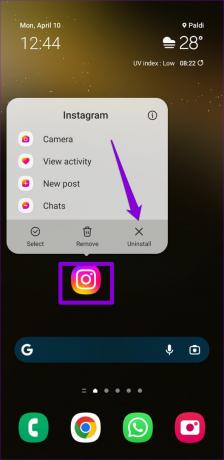

Za korisnike iPhonea, dugo pritisnite ikonu aplikacije Instagram i odaberite Izbriši aplikaciju. Ponovno odaberite Izbriši za potvrdu.


Nakon što je uklonite, prijeđite na Trgovinu Play ili App Store kako biste ponovno instalirali aplikaciju Instagram. Nakon toga poveznice će se otvoriti kao i obično.
Vrijeme je da otvorite neke veze
Može biti neugodno ako veze na Instagramu iznenada prestanu raditi. Umjesto da ručno kopirate veze i otvarate ih u pregledniku svog telefona, pokušajte s gore navedenim popravcima riješiti temeljni problem.
Zadnji put ažurirano 10. travnja 2023
Gornji članak može sadržavati pridružene veze koje pomažu u podršci Guiding Tech. Međutim, to ne utječe na naš urednički integritet. Sadržaj ostaje nepristran i autentičan.
Napisao
Pankil Šah
Pankil je po struci građevinski inženjer koji je svoje putovanje započeo kao pisac na EOTO.tech. Nedavno se pridružio Guiding Techu kao slobodni pisac kako bi objavio upute, objašnjenja, vodiče za kupnju, savjete i trikove za Android, iOS, Windows i Web.